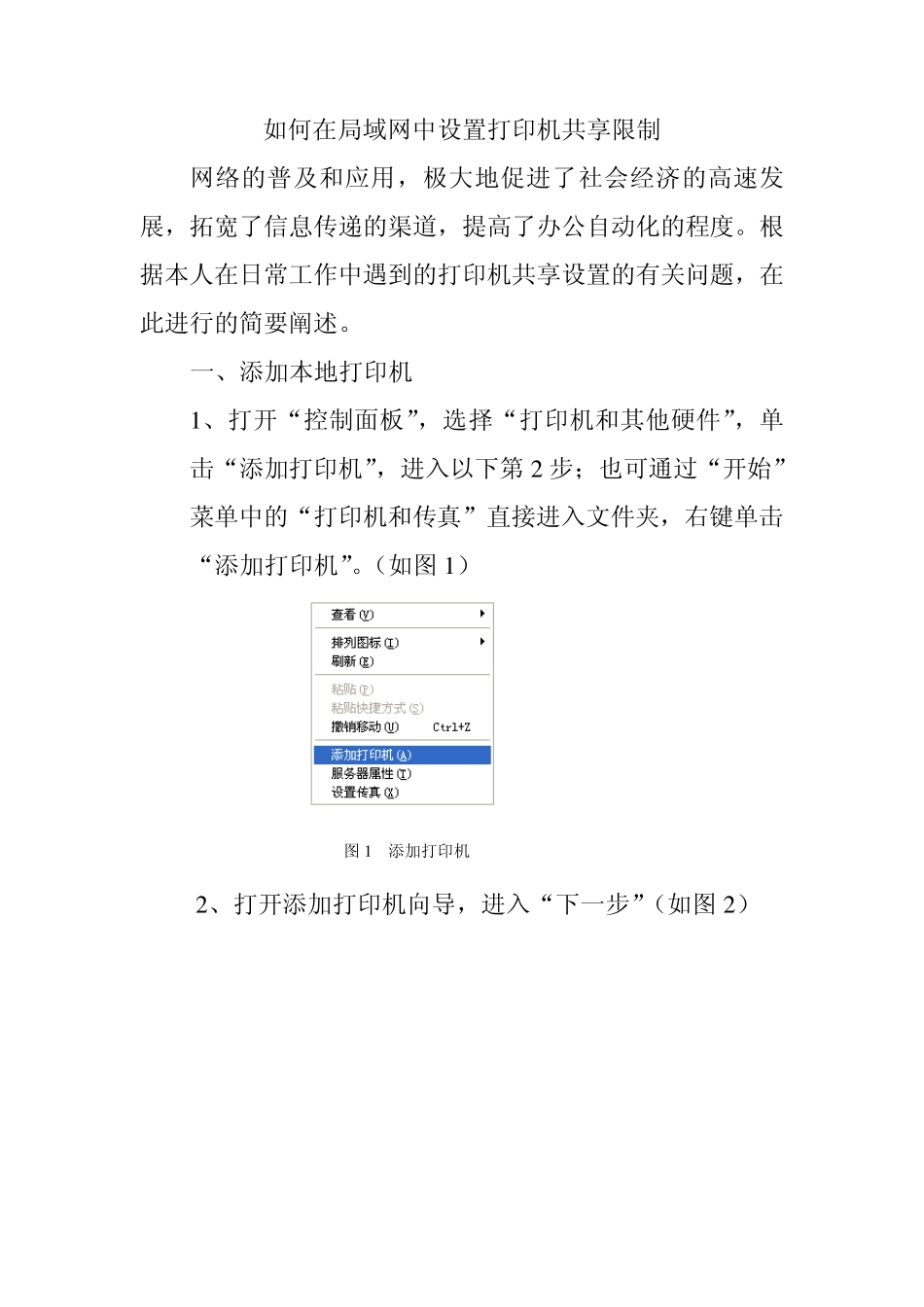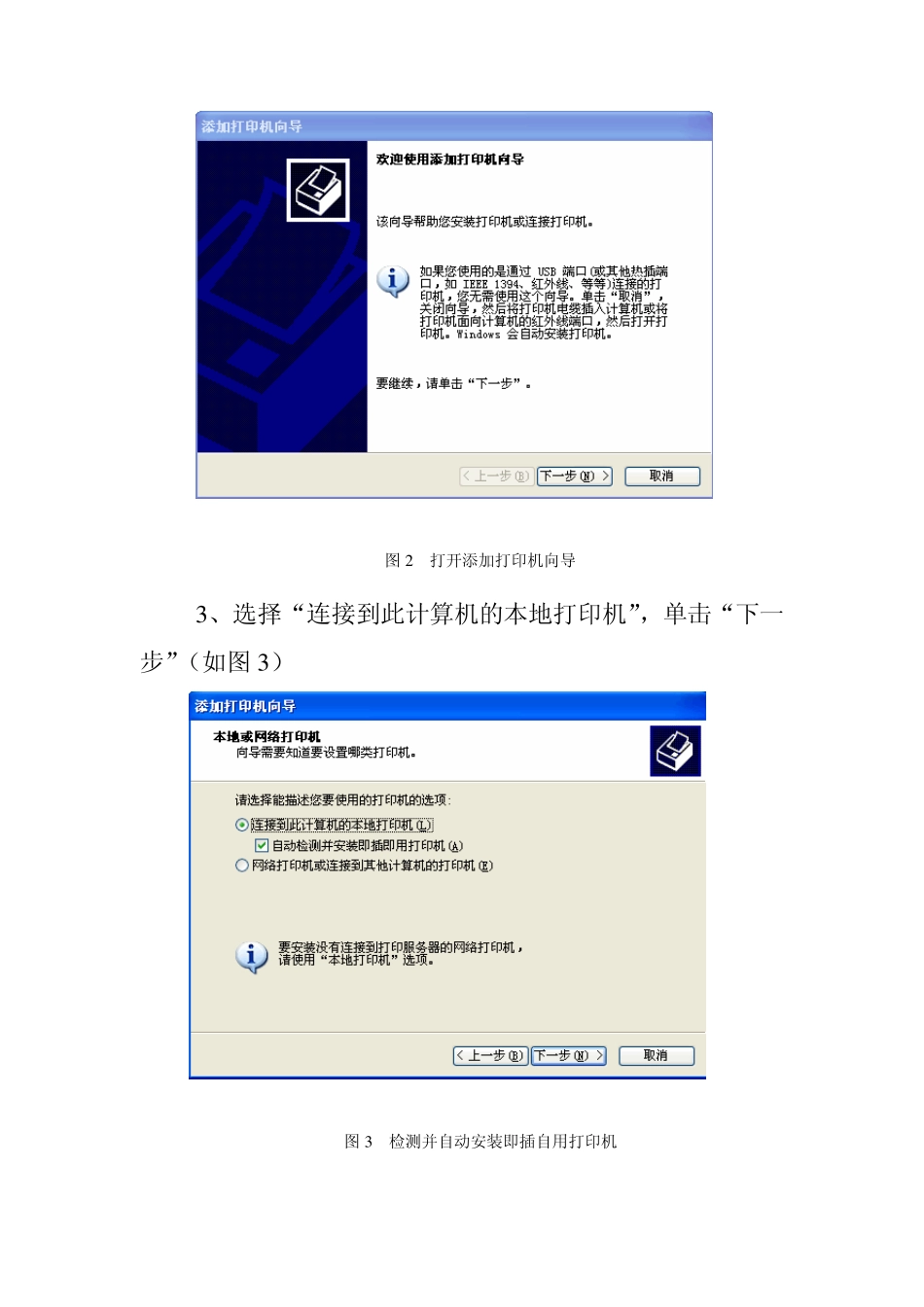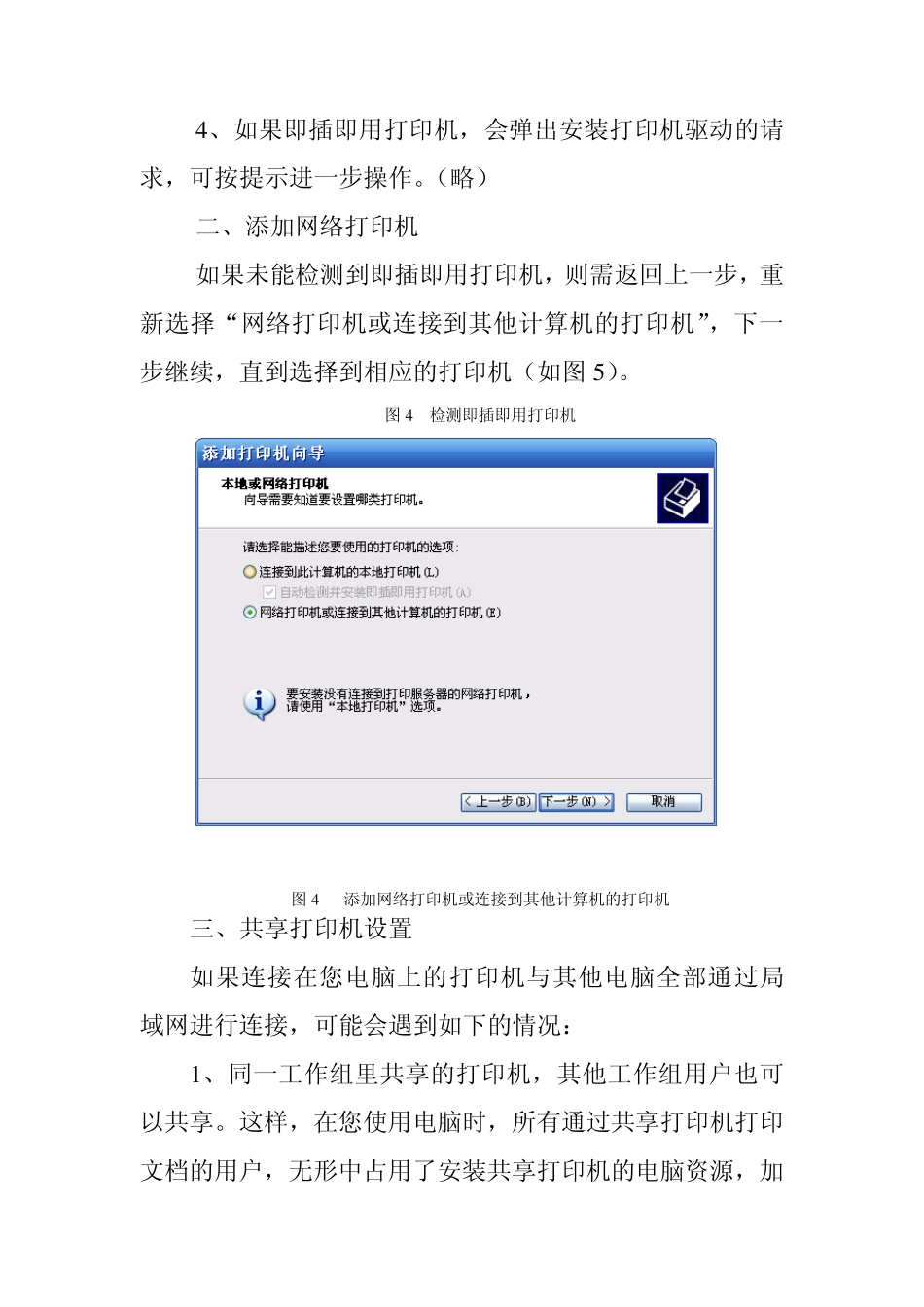如何在局域网中设置打印机共享限制 网络的普及和应用,极大地促进了社会经济的高速发展,拓宽了信息传递的渠道,提高了办公自动化的程度。根据本人在日常工作中遇到的打印机共享设置的有关问题,在此进行的简要阐述。 一、添加本地打印机 1 、打开“控制面板”,选择“打印机和其他硬件”,单击“添加打印机”,进入以下第 2 步;也可通过“开始”菜单中的“打印机和传真”直接进入文件夹,右键单击“添加打印机”。(如图 1 ) 图 1 添加打印机 2 、打开添加打印机向导,进入“下一步”(如图 2 ) 图2 打开添加打印机向导 3 、选择“连接到此计算机的本地打印机”,单击“下一步”(如图3 ) 图3 检测并自动安装即插自用打印机 4 、如果即插即用打印机,会弹出安装打印机驱动的请求,可按提示进一步操作。(略) 二、添加网络打印机 如果未能检测到即插即用打印机,则需返回上一步,重新选择“网络打印机或连接到其他计算机的打印机”,下一步继续,直到选择到相应的打印机(如图 5 )。 图 4 检测即插即用打印机 图 4 添加网络打印机或连接到其他计算机的打印机 三、共享打印机设置 如果连接在您电脑上的打印机与其他电脑全部通过局域网进行连接,可能会遇到如下的情况: 1 、同一工作组里共享的打印机,其他工作组用户也可以共享。这样,在您使用电脑时,所有通过共享打印机打印文档的用户,无形中占用了安装共享打印机的电脑资源,加大了本部门的办公成本,还可能因文档编辑不当造成极大的浪费;更有甚者,会通过网络打印机,下载打印许多无用的或不健康的文档;或许还会带来其他恶意的动机……如何限制局域网中其他工作组用户对本工作组打印机的资源共享,成为亟待解决的一个重要问题。 2 、共享打印机的限制可以通过如下方式来解决: (1 )、进入“我的电脑”——“工具”——“文件夹选项”——“查看”,将“使用简单文件夹共享(推荐)”前的勾去掉,确定退出。(如图 5 ) 图 5 文件夹选项 (2 )、打开本地打印机的“属性”,删除“安全”选项中的Ev rey one 用户,确定退出。(如图6) 图6 打印机属性 (3)、对局域网内用户,需要添加您电脑上的共享打印机时,会弹出如图7 所示的窗口,即需要您的授权才可以添加到例外用户使用。 图7 共享打印机授权